- Je normálne, že vás frustruje, ak váš MacBook uviazol v režime obnovy, ale táto príručka vám pomôže.
- Ak chcete problém vyriešiť, mali by ste resetovať NVRAM a SMC. Ešte viac vyskúšajte prístup do núdzového režimu.
- Máte väčšie problémy s počítačom Mac? Toto Sekcia problémov s počítačmi Mac má všetky riešenia, ktoré potrebujete.
- Ak si chcete byť istí, že ste vždy pripravení zaoberať sa podobnými problémami, jednoducho si to označte ako záložku Mac Hub.

Veľa chýb a problémov spôsobuje neprehľadný systém. Vyčistí a optimalizuje váš systém. Stiahnite si ho teraz a zrýchlite svoj Mac OS iba v troch jednoduchých krokoch:
- Stiahnite a nainštalujte si práčku X9.
- Počkajte, kým sa spustí automatické skenovanie, aby sa našli problémy so systémom Mac OS.
- Kliknite Vyčistiť zbaviť sa všetkých možných problémov.
- Práčka X9 bola stiahnutá používateľom 0 čitateľov tento mesiac.
Režim obnovenia je zapnutý MacBook môžu byť neuveriteľne užitočné, ak potrebujete obnoviť systém, ale čo keď je váš MacBook uviaznutý v režime obnovy?
To môže byť veľký problém, dovoľte nám preto uviesť niekoľko riešenie problémov tipy, ako sa dostať z režimu obnovenia.
Čo môžem urobiť, ak režim obnovenia môjho počítača Mac nefunguje?
1. Používajte práčku Intego

Zaseknutie vášho MacBooku v režime obnovy je dosť nepríjemné. Môžete si byť istí, že problémy ľahko vyriešite pomocou nástroja známeho ako Intego Washing Machine.
Sú prípady, keď nevyžiadané súbory zasahujú do samotného systému, takže váš Mac beží pomaly a nakoniec vedie k situáciám, ako je tá, ktorú momentálne prežívate.
Tento priamy program vám pomôže s presnosťou a ľahkosťou zbaviť sa všetkých zbytočných údajov medzipamäte a nevyžiadaných údajov zhromaždených v priebehu času. Stačí si ho nainštalovať a presvedčiť sa o tom sami!

Intego práčka
Je MacBook uviaznutý v režime obnovy? Vyriešte problém pomocou Intego práčky na čistenie nepotrebných súborov!
Navštíviť webovú stránku
2. Resetujte NVRAM a SMC

- Vypnite MacBook a znova ho spustite.
- Stlačte a podržte nasledujúce tlačidlá: Option, Command, Pa R.
- Držte stlačené klávesy, kým neuvidíte, že sa logo Apple objaví a zmizne po druhýkrát. Na starších modeloch musíte držať klávesy, kým nebudete počuť zvuk spustenia druhýkrát.
Jedným zo spôsobov, ako tento problém vyriešiť, je resetovanie NVRAM a SMC. Ak chcete resetovať NVRAM, je potrebné dokončiť vyššie uvedený postup.
Ak máte MacBook T2, môžete SMC resetovať nasledujúcim spôsobom:
- Vypnite MacBook.
- Teraz stlačte a podržte doľava Ovládanie, vľavo Možnosťa správne Posun.
- Podržte stlačené klávesy po dobu 7 sekúnd. Bez pustenia klávesov stlačte a podržte Moc tlačidlo.
- Všetky štyri klávesy podržte stlačené 7 sekúnd a potom ich uvoľnite.
- Počkajte niekoľko sekúnd a potom stlačte Moc na spustenie vášho MacBooku.
Na modeloch bez čipu T2 môžete resetovať SMC podľa týchto krokov:
- Vypnite MacBook.
- Držte sa vľavo Posun, vľavo Ovládanie, a odišiel
- Zatiaľ čo držíte tieto klávesy, stlačte a podržte Moc tlačidlo rovnako.
- Podržte stlačené klávesy asi 10 sekúnd. Teraz znova spustite svoj MacBook.
3. Opravte štartovací disk
- Reštartujte MacBook a stlačte a podržte Príkaz + R klávesová skratka.
- Keď Ponuka Utility Zobrazí sa, vyberte Disk Utility a kliknite na ďalej.
- Spravidla vyberte požadovanú hlasitosť Macintosh HDa kliknite na ikonu Prvá pomoc tlačidlo.
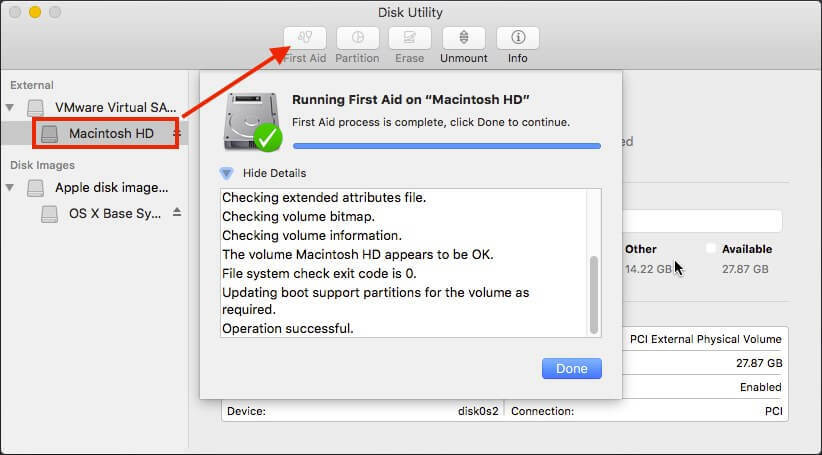
- Počkajte na dokončenie procesu a skontrolujte, či problém stále pretrváva.
Ak je váš MacBook uviaznutý v režime obnovy, je možné, že došlo k problému s úložným diskom. Ak ho chcete opraviť, musíte ho opraviť podľa postupu uvedeného vyššie.
4. Skúste prejsť do bezpečného režimu

- Reštartujte MacBook.
- Počas reštartu zariadenia stlačte a podržte ikonu Posun tlačidlo.
- Teraz by sa malo zobraziť prihlasovacie okno. Zadajte svoje prihlasovacie údaje a vstúpte do núdzového režimu.
Ak ste uviaznutí v režime obnovy, môžete problém vyriešiť pomocou bezpečného režimu. Ak chcete prejsť do núdzového režimu, vykonajte kroky, ktoré sú podrobne uvedené vyššie. Po prechode do núdzového režimu sa pokúste problém vyriešiť.
Ak je váš MacBook uviaznutý v režime obnovenia, môžete použiť niekoľko metód. Ak tieto riešenia nepracovali, mali by ste zvážiť opätovné nainštalovanie macOS.
Sú teraz veci lepšie? Dajte nám vedieť, ktoré riešenie pre vás fungovalo, v oblasti komentárov nižšie.
Časté otázky: Získajte viac informácií o režime obnovenia MacBooku
- Vymaže režim obnovenia všetko v systéme Mac?
Nie, použitím režimu obnovenia neodstránite zo svojho počítača Mac žiadne údaje. Iba obnoví posledné nastavenia, ktoré fungovali na vašom notebooku.
- Ako zavediem program Disk Utility?
Ak chcete spustiť režim Disk Utility, reštartujte laptop a stlačte kláves Príkaz + R kľúče. Potom si jednoducho vyberte Disk Utility aby som to otvoril.
- Ako prinútiť reštartovať Macbook Pro?
Ak chcete vynútiť reštart MacBooku Pro, jednoducho stlačte Command + Control tlačidlá a súčasne stlačte Vypínač.
Poznámka redakcie: Tento príspevok bol pôvodne publikovaný v Mája 2020 a od tej doby bola prepracovaná a aktualizovaná v októbri 2020 kvôli sviežosti, presnosti a komplexnosti.

Stále máte problémy s Mac OS?
Opravte ich pomocou tohto nástroja:
- Stiahnite a nainštalujte si teraz práčku X9 z oficiálneho webu
- Počkajte, kým sa spustí automatické skenovanie, a všimnite si problémy.
- Kliknite Vyčistiť začať optimalizovať svoj Mac OS pre lepší zážitok.
Restoro bol stiahnutý používateľom 0 čitateľov tento mesiac.


![ICloud Drive nenahráva súbory z Macu [Rýchla oprava]](/f/21cc3a6000a294cad3513482cfd75f0b.jpg?width=300&height=460)